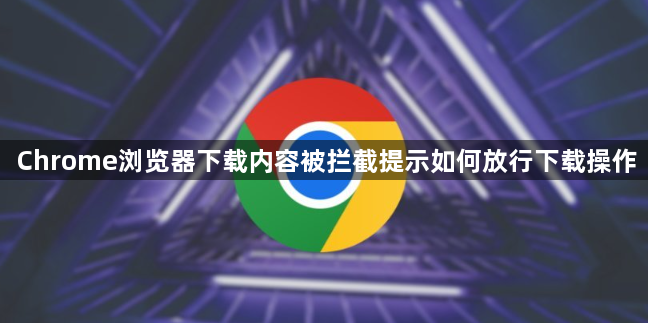
当遇到Chrome浏览器拦截下载时,可按以下步骤操作。若下载文件触发危险提示,按下快捷键`Ctrl+J`打开下载内容窗口,点击下方的“保留危险文件”选项即可继续下载。此方法适用于确认安全但被误判的文件。
进入浏览器设置调整安全策略。点击右上角三个点选择“设置”,在“隐私和安全”区域找到“安全浏览”选项,暂时禁用“危险的下载”保护功能。需要注意的是,关闭后可能降低防护等级,建议下载完成后重新开启该功能。
针对特定网站添加白名单规则。在网站设置中选择“更多内容设置”,输入需要允许下载的域名格式如[*.]com或[*.]cn,将目标站点加入许可列表。这样来自这些域的资源将不再受限制,适合频繁访问的企业内网或信任平台。
检查本地安全防护软件干扰情况。查看防火墙、杀毒软件是否设置了相关拦截规则,将Chrome浏览器或需下载的文件类型添加到白名单中。不同安全软件的操作路径略有差异,通常可在应用主界面找到例外管理功能进行配置。
尝试使用隐身模式绕过缓存影响。新建隐身窗口后再次发起下载请求,由于该模式不加载历史记录与Cookie数据,有时能避开常规模式下的误拦截。若此方式成功下载,说明问题可能源于之前的浏览数据冲突。
对于特殊文件类型强制下载。如遇可执行程序(.exe)或脚本文件(.js)被阻,可在点击下载链接时按住Shift键强制执行。但此类操作风险较高,务必确认文件来源可靠后再使用。
清理浏览器临时数据优化环境。通过“更多工具→清除浏览数据”命令删除缓存图片、Cookie等信息,重启浏览器后重新尝试下载。残留的旧数据可能导致新请求被错误识别为风险操作。
更换下载工具提升成功率。若上述方法无效,可借助第三方下载管理器如迅雷、IDM等完成下载任务。这些专用工具往往具备更强的协议兼容性和断点续传能力。
通过上述步骤的组合运用,用户能够系统性地解决Chrome浏览器下载内容被拦截的问题。关键在于根据具体场景选择合适的解决方案,平衡安全性与便利性需求。

